Excel'de yıla göre nasıl eklenir (adım adım örnek)
Çoğu zaman Excel’deki bir veri kümesinin değerlerini yıla göre toplamak isteyebilirsiniz.
Örneğin, aşağıdaki veri setine sahip olduğumuzu ve toplam satışları yıllara göre toplamak istediğimizi varsayalım:
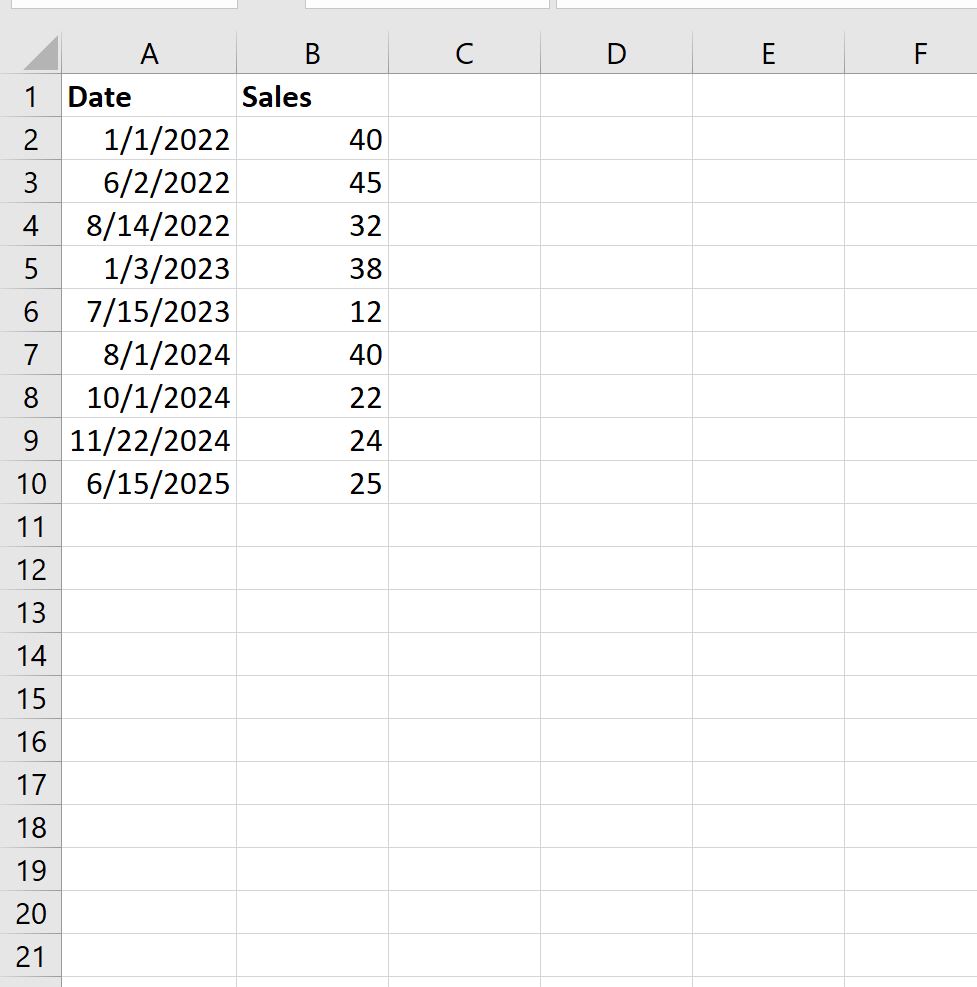
Aşağıdaki adım adım örnekte bunun nasıl yapılacağı gösterilmektedir.
1. Adım: Verileri girin
İlk önce veri değerlerini Excel’e girin:
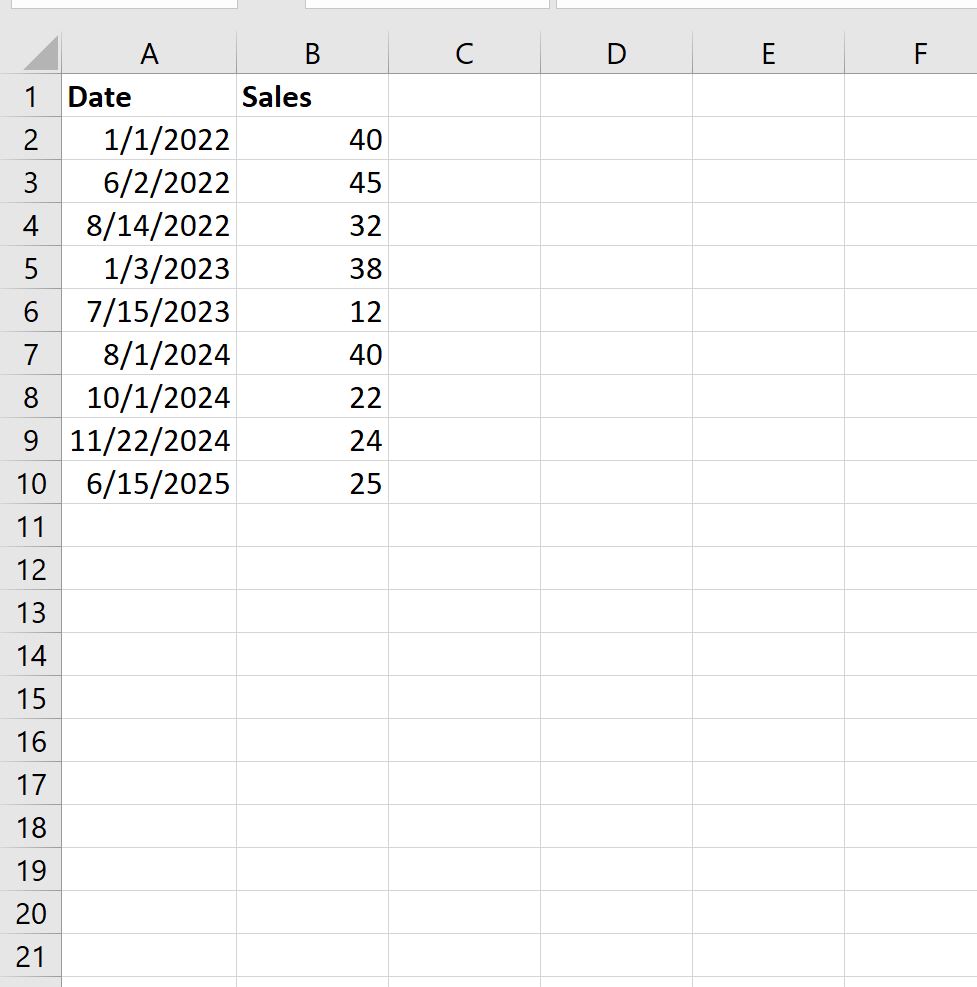
Adım 2: Tarihlerden yılı çıkarın
Daha sonra, her tarihten yılı çıkarmak için =YEAR() fonksiyonunu kullanmamız gerekir.
Örneğimizde D2 hücresine aşağıdaki formülü yazacağız:
=YEAR( A2 )
Daha sonra bu formülü D sütununda kalan her hücreye sürükleyip dolduracağız:
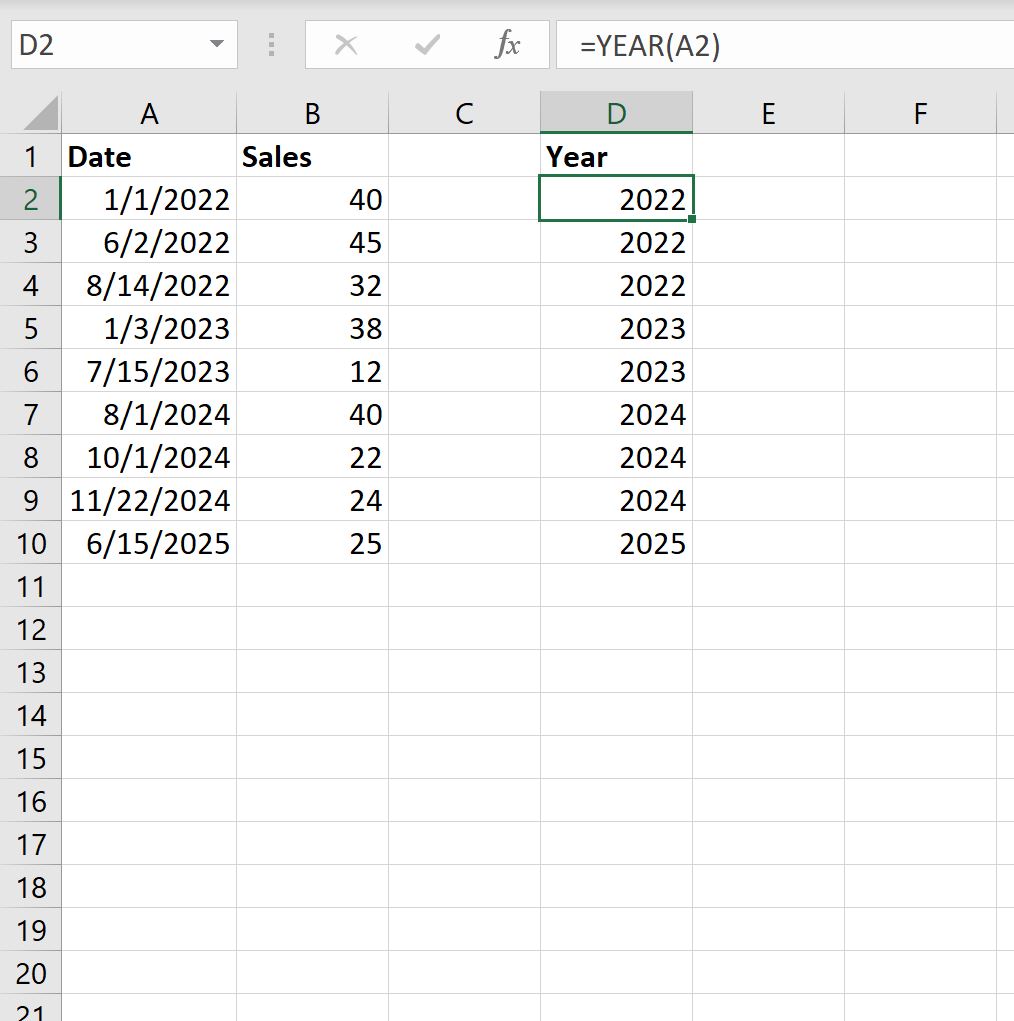
3. Adım: Benzersiz yılları bulun
Daha sonra, benzersiz yılların bir listesini oluşturmak için =UNIQUE() işlevini kullanmamız gerekir.
Örneğimizde F2 hücresine aşağıdaki formülü yazacağız:
=SINGLE( D2:D10 )
Bu, benzersiz yılların bir listesini üretecektir:
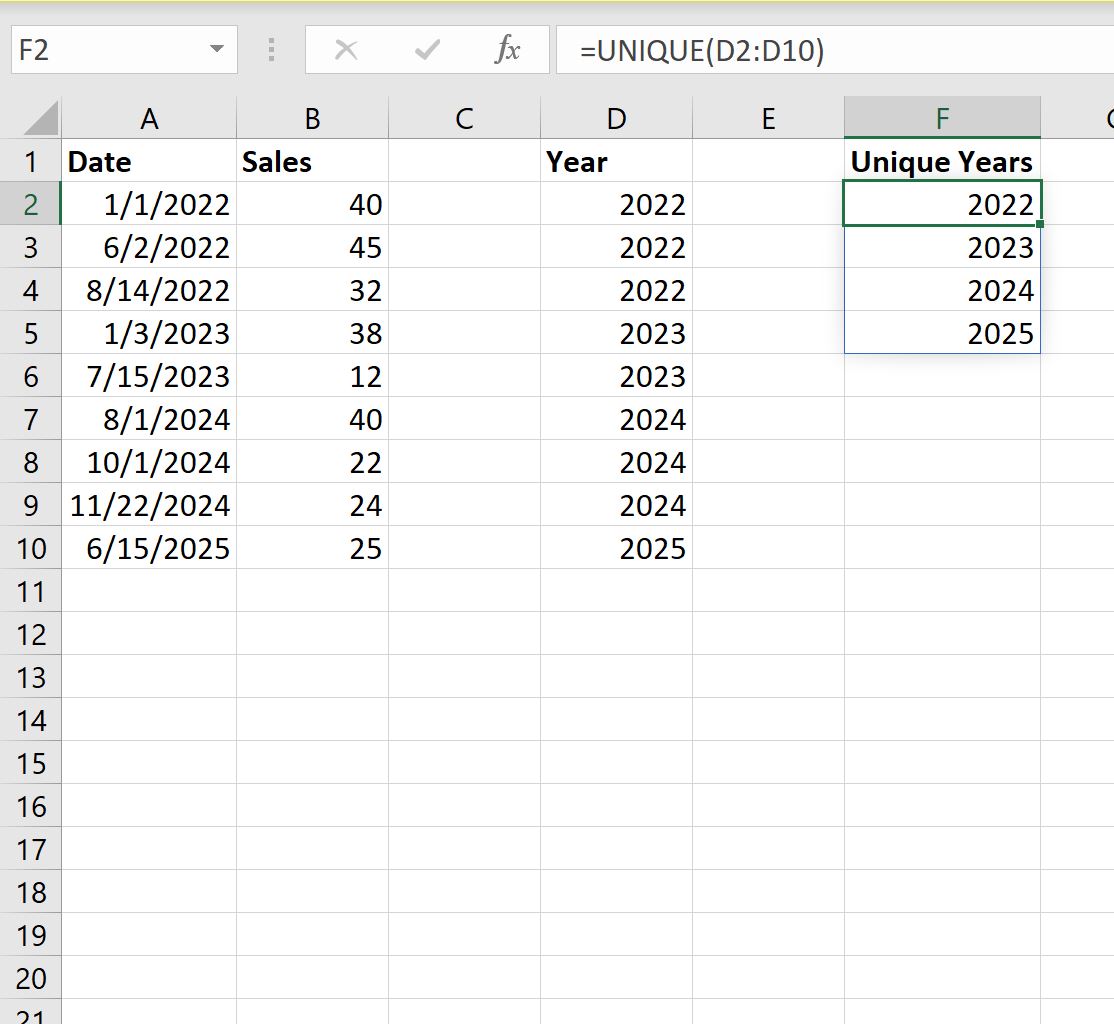
4. Adım: Yıllık tutarı bulun
Daha sonra her yıl yapılan satışların toplamını bulmak için ETOPLA(aralık, ölçüt, toplam_aralık) fonksiyonunu kullanacağız.
Örneğimizde G2 hücresine aşağıdaki formülü yazacağız:
=SUMIF( $D$2:$D$10 , F2 , $B$2:$B$10 )
Daha sonra bu formülü G sütunundaki kalan hücrelere sürükleyip dolduracağız:
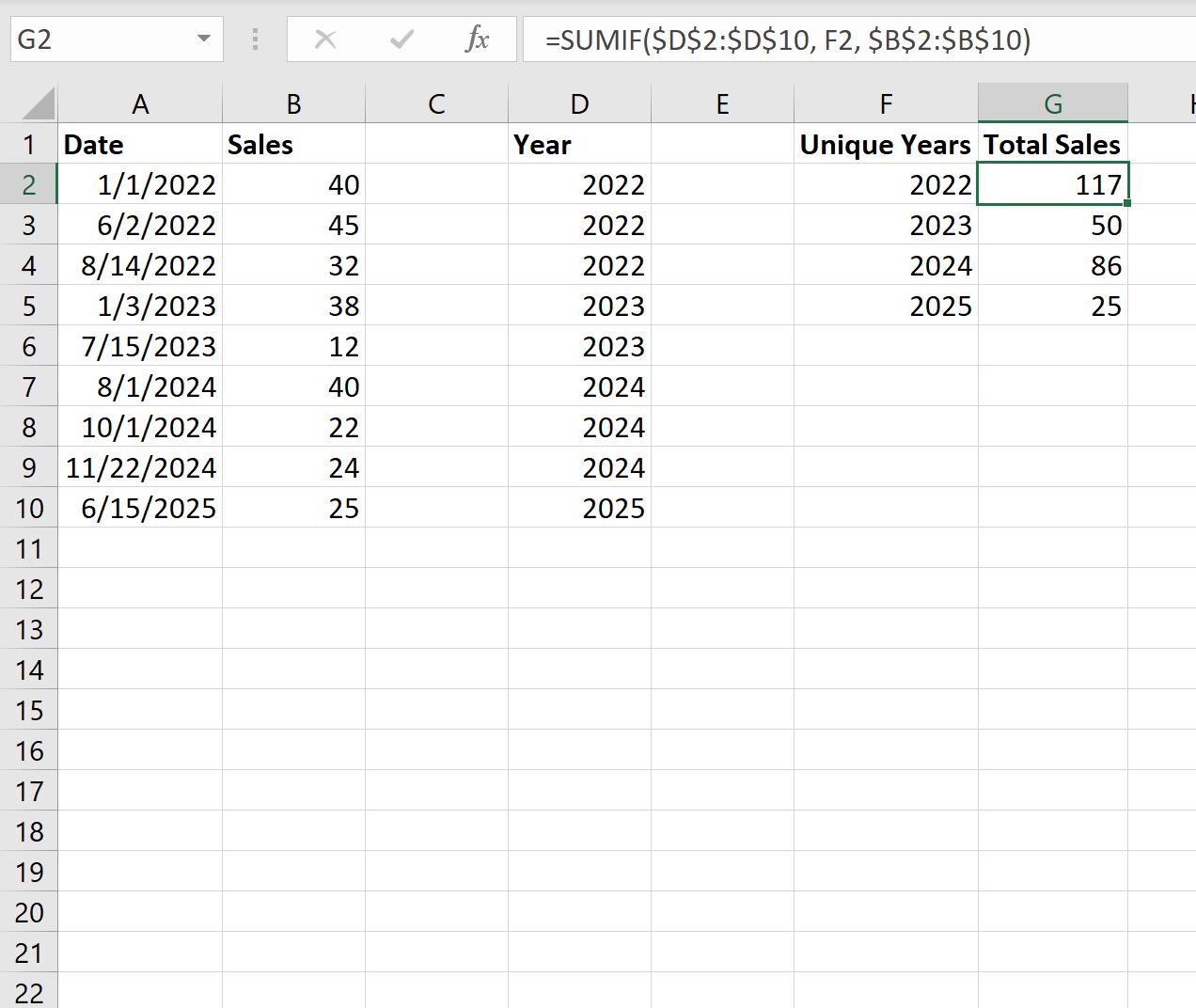
Bu bize şunu söylüyor:
- 2022 yılında toplam 117 adet satış yapıldı.
- 2023 yılında toplam 50 adet satış yapıldı.
- 2024 yılında toplam 86 adet satış yapıldı.
- 2025 yılında toplam 25 adet satış gerçekleşti.
Ek kaynaklar
Aşağıdaki eğitimlerde Excel’deki diğer ortak görevlerin nasıl gerçekleştirileceği açıklanmaktadır:
Excel’de aya göre nasıl eklenir
Excel’de haftaya göre nasıl eklenir
Excel’de kategoriye göre nasıl eklenir